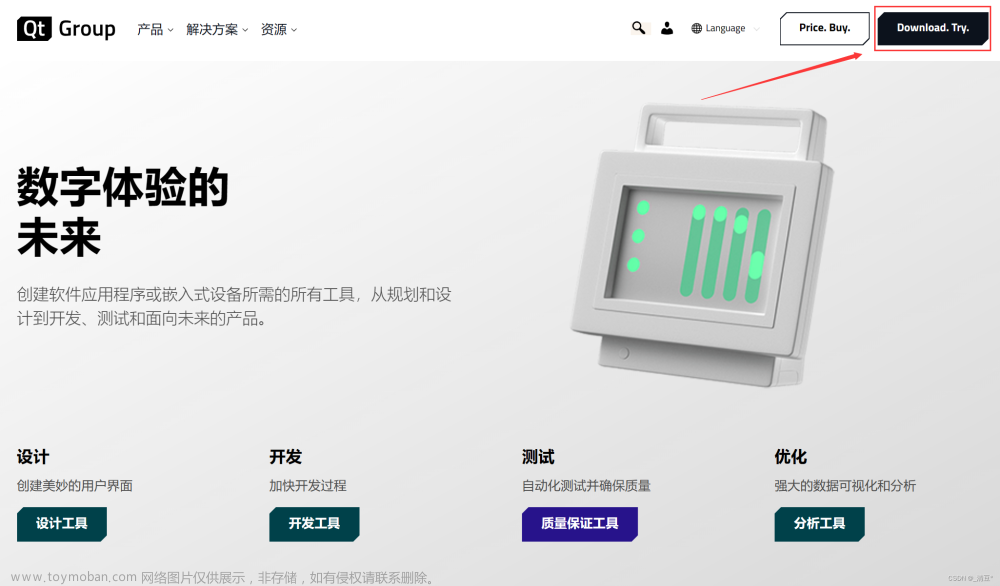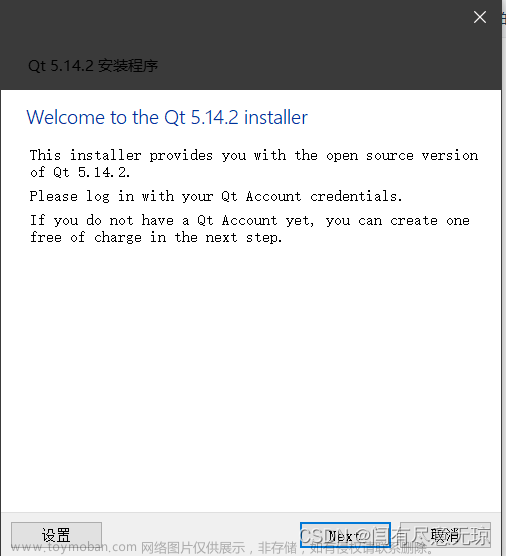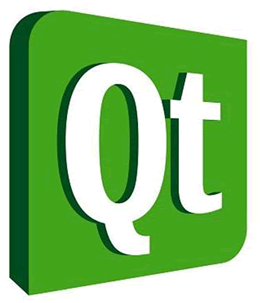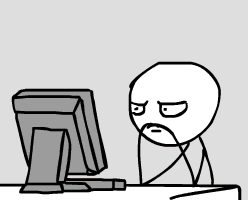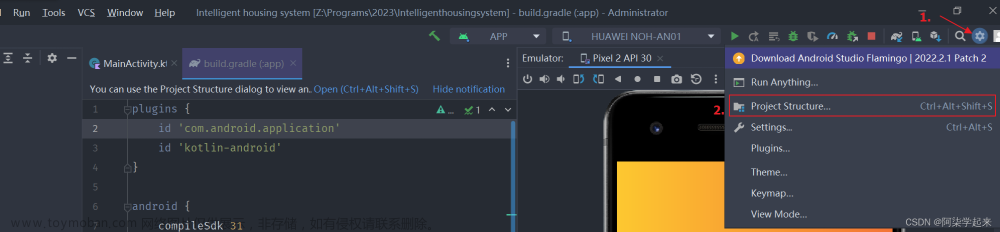想要使用Visual studio进行Qt项目开发,首先要安装Qt开发工具,下面将分为两部分展示Qt开发工具的安装和Visual studio怎么样配置Qt进行Qt项目的开发,安装Qt插件安装vsaddin,Qt Visual Studion Tools的安装,此文章介绍Qt 5.14.1版本的安装
一、Qt开发工具的安装
一、安装文件下载

二、安装
双击exe运行





三、设置QtCreator编译路径
打开QtCreator, 点击菜单栏的工具选项,工具->选项->构建和运行->概要->Default build directory->改为“./%{CurrentBuild:Name}” ->OK

四、设置Qt源码路径
打开QtCreator, 点击菜单栏的工具选项,工具->选项->调试器->源码路径映射->添加->选择源码的src文件->OK

二、vs搭建Qt项目环境
一、安装vsaddin
方法一
若想使用VS搭建Qt则必先安装插件vsaddin
插件连接:https://download.qt.io/archive/vsaddin/2.8.1/
选择对于vs的版本进行下载,安装VS Qt插件前,关闭VS,Qt,插件会自动识别VS的版本
方法二
在项目中找到扩展,点击管理扩展
在搜索框中输入qt,然后双击下载下图所示
下载完后,关闭VS软件,会自动跳出插件(拓展)安装页面,一直点确定就行,重新打开VS后,在拓展中可以看到安装的Qt Vs Tools

二、设置Qt路径创建Qt
插件安装完成之后,打开VS,新建一个C++项目,不要做任何处理,先找到扩展,选择Qt VS Tools,选中Qt Versions
这里我已经配置好了,如果没有配置好就没有第一行
点击确定
搭建好以后,之后使用VS新建Qt项目就新建Qt widgets Application
选择debug,创建后,如果想用release发布,就在vs中换成release

新建的项目还需要进行配置属性的设置,右键点击项目进行属性配置 平台工具集选择——Visual Studio 2019(v142)
平台工具集选择——Visual Studio 2019(v142)
到这里已经搭建完成了
三、解决不能打开ui文件问题
点击ui文件如果出现如下图的问题时,或者弹出以下提示的:其本质是找不到designer.exe的路径
那么需要手动添加designer.exe的路径
第一步:右键点击打不开的ui文件,选择打开方式
第二步:点击添加
第三步:点击右侧浏览查找对应的Qt编译器安装路径的designer
示例:C:\Qt\Qt5.14.1\5.14.1\msvc2017\bin\designer.exe
找到designer文件,双击
 文章来源:https://www.toymoban.com/news/detail-847780.html
文章来源:https://www.toymoban.com/news/detail-847780.html
第四步:将添加的designer路径设为设置默认值即可 文章来源地址https://www.toymoban.com/news/detail-847780.html
文章来源地址https://www.toymoban.com/news/detail-847780.html
到了这里,关于Qt安装和vs搭建Qt环境的文章就介绍完了。如果您还想了解更多内容,请在右上角搜索TOY模板网以前的文章或继续浏览下面的相关文章,希望大家以后多多支持TOY模板网!